U盤如何安裝技術(shù)員聯(lián)盟win7系統(tǒng)
win7技術(shù)員聯(lián)盟的功能比較齊全,包含了市面上的絕大部分驅(qū)動系統(tǒng),操作方便快捷,傻瓜式自動服務(wù),非常好用。但是如何安裝呢?安裝的方法有很多種,今天小編教大家如何用u盤安裝。下面一起跟我來看看吧。

第一步:U教授U盤啟動盤制作工具前期準(zhǔn)備以及注意事項
1、電腦內(nèi)存不能小于512MB;
2、U盤一個(4GB容量以上),備份好U盤內(nèi)的資料 ,U盤PE制作過程中將會格式化U盤;
3、從U教授官網(wǎng)上下載最新版U教授U盤啟動盤制作工具;
4、運(yùn)行程序之前請盡量關(guān)閉殺毒軟件和安全類軟件(本軟件涉及對可移動磁盤的讀寫操作,部分殺軟的誤報可能會導(dǎo)致制作失敗!
第二步:安裝U教授U盤啟動盤制作工具制作啟動盤
1、打開桌面的U教授安裝程序圖標(biāo)(windows xp直接雙擊運(yùn)行,win7/vista/win8/win8.1/請右鍵選擇管理員運(yùn)行)如下圖
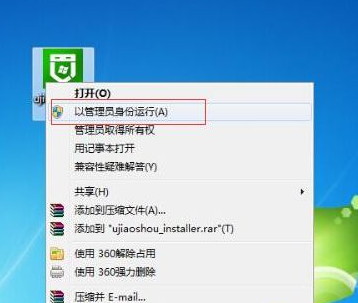
2、注意:安裝軟件目錄不能選擇安裝到U盤、移動硬盤等可移動磁盤(一般默認(rèn)目錄即可)
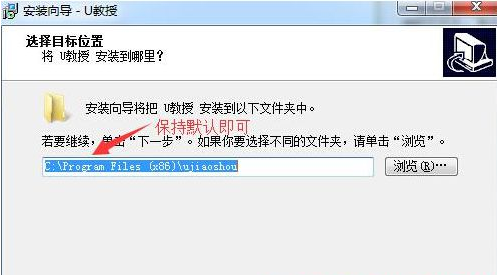
3、安裝完成后,雙擊桌面圖標(biāo),打開U教授,插入U盤/移動硬盤等可移動設(shè)備,在磁盤列表里會自動列出當(dāng)前電腦中所有的可移動磁盤的盤符、型號、容量等信息
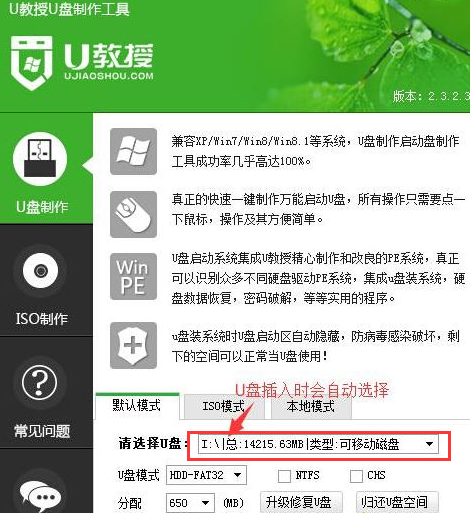
4、選擇你要制作啟動的可移動磁盤,啟動模式USB-HDD或USB-ZIP可選,默認(rèn)采用USB-HDD模式。(chs模式主要針對某些不能檢測的Bios,一般不需要勾選此項!如果你想把U盤剩余部分轉(zhuǎn)成NTFS格式可以勾選NTFS選項。
注意:格式化成NTFS會影響U盤啟動部分功能的使用,除非需要存儲超過4G的單文件,否則不建議勾選此項!
5、盡量退出殺毒軟件和安全類軟件以免制作失敗,點擊“一鍵制作USB啟動盤”按鈕 ,程序會提示是否繼續(xù),確認(rèn)所選U盤無重要數(shù)據(jù)后開始制作。
注意:使用之前版本制作過的U盤如果制作失敗請嘗試先執(zhí)行初始化U盤再進(jìn)行制作!
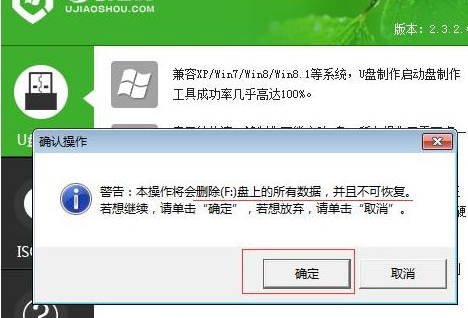
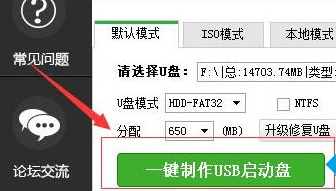
6、軟件制作過程中根據(jù)電腦配置和U盤芯片的不同耗時長短也不同,請耐心等待,確定后點可以啟動。
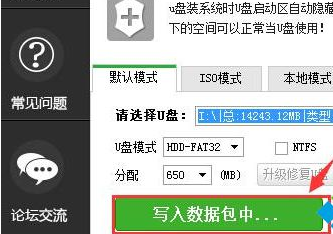
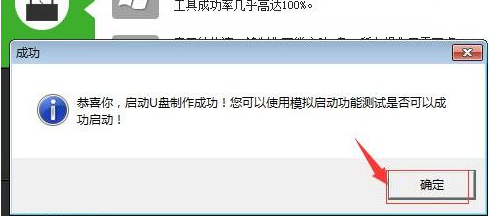
注意:由于U盤系統(tǒng)文件隱藏,打開u盤后會發(fā)現(xiàn)里面沒有什么文件。請不要擔(dān)心此時沒有制作成功。
1、我們可以點擊軟件界面上的“模擬啟動”按鈕進(jìn)行測試是否成功。(注意:模擬啟動僅供測試U盤啟動是否制作成功,不可用于測試內(nèi)部DOS和PE系統(tǒng))
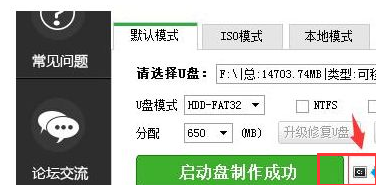
2、如出現(xiàn)下圖界面,表明U盤啟動盤已經(jīng)制作成功了。接下來我們就可以開始準(zhǔn)備安裝系統(tǒng)了。
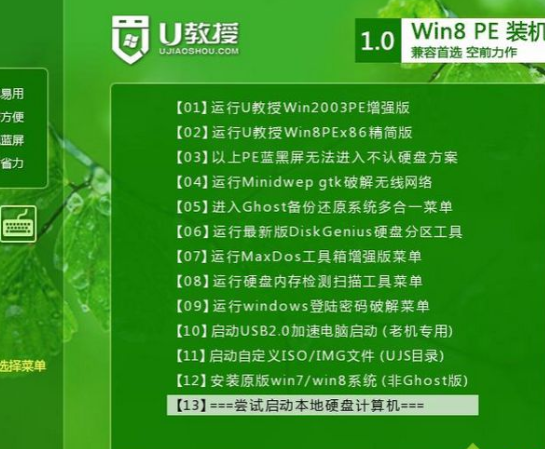
第四步:U教授U盤裝XP系統(tǒng)
下面以XP系統(tǒng)為例,查看下載好的XP系統(tǒng)鏡像,其他版本操作方法相同,如果是ISO格式的文件請根據(jù)下面的步驟進(jìn)行操作(GHO格式的文件則直接將GHO文件復(fù)制到U盤的GHO文件夾內(nèi)):
1、如果文件格式為ISO:
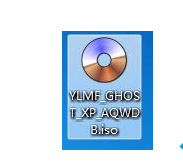
2、請使用鼠標(biāo)右鍵—打開方式—winrar壓縮文件管理器打開;
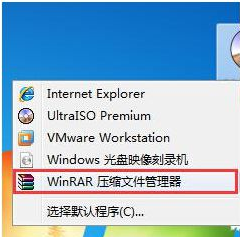
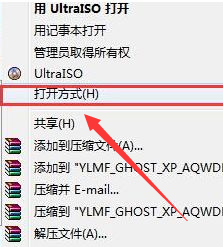
3、將下載好的系統(tǒng)鏡像包中的GHOSTXP.GHO(此文件為壓縮包內(nèi)體積最大)解壓到U盤GHO文件夾內(nèi)!如下圖所示:
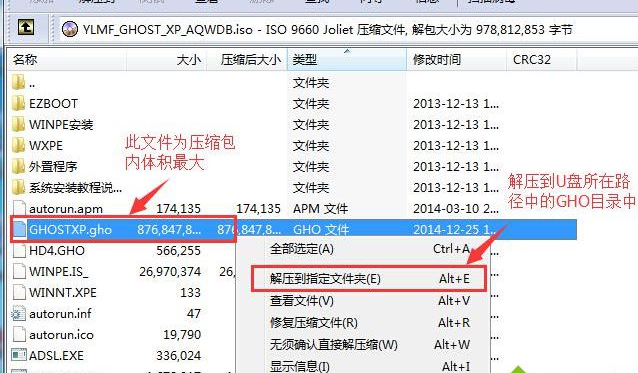
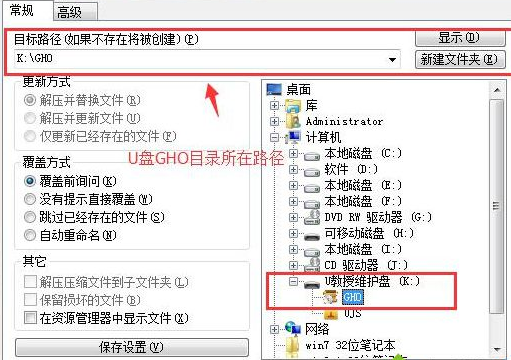

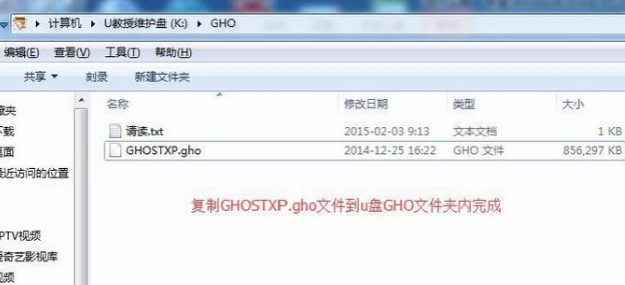
4、重啟電腦,設(shè)置U盤為第一啟動順序步驟
將已經(jīng)用U教授制作好啟動盤的U盤插入電腦主機(jī)USB接口,然后重啟電腦并根據(jù)下圖所示的電腦品牌常用啟動熱鍵列表進(jìn)行相對應(yīng)的將U盤設(shè)置為第一啟動順序操作。
不同的電腦,一鍵進(jìn)入的快捷鍵也可能不一樣,下面分享下各種品牌主板一鍵進(jìn)入u教授的快捷鍵,我們可以在下面的列表中查找自己相應(yīng)的主板品牌,如果沒有以下的主板品牌,請進(jìn)入U盤啟動教程查找相關(guān)品牌電腦的快捷鍵,也可以去百度查看。
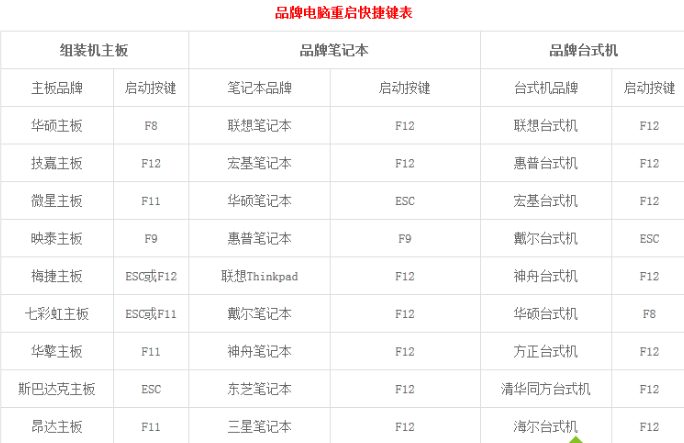
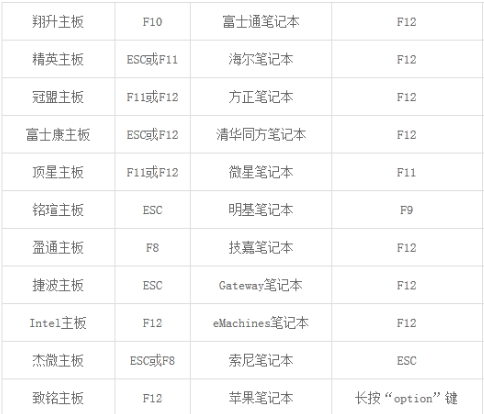
當(dāng)我們經(jīng)過相應(yīng)的主板品牌快捷鍵進(jìn)入'快速引導(dǎo)菜單'后我們會看到如下三種較為常見的菜單界面之一
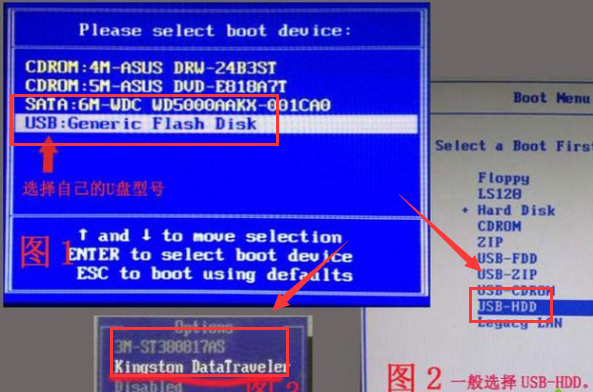
窗口里面會有幾個選擇,我們要找到并按上下方向鍵'↑↓'選擇到u盤,然后按回車鍵進(jìn)入U教授主界面!(一般我們選擇的時候可以看下其中一個選項是有關(guān)USB或者您u盤的品牌的英文名稱,那便是我們的u盤了!)
5、使用U教授進(jìn)行一鍵安裝 windows XP系統(tǒng)
當(dāng)我們利用按快捷鍵選擇您的U盤啟動進(jìn)入到U教授主菜單后,按上下↑↓方向鍵或數(shù)字鍵【1】選擇到'【01】運(yùn)行U教授Win2003 PE增強(qiáng)版',然后按下'回車鍵',將進(jìn)入U教授Win2003 PE增強(qiáng)版,如下圖

硬盤快速分區(qū)操作(適合新機(jī)子或需全盤格式化,如果不需要分區(qū)的電腦請直接跳到第3步),請點擊:硬盤快速分區(qū)操作教程
進(jìn)U教授Win2003 PE增強(qiáng)版系統(tǒng)后,鼠標(biāo)雙擊'U教授PE一鍵裝機(jī)',如下圖所示
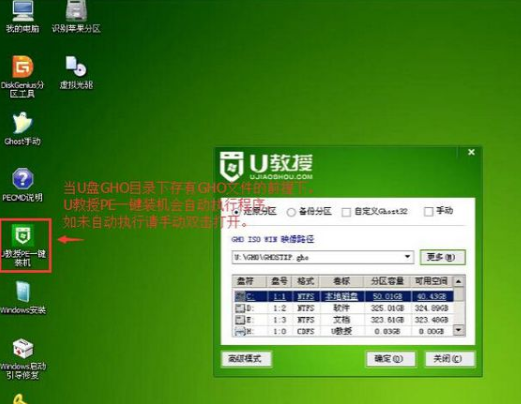
運(yùn)行'U教授PE一鍵裝機(jī)'工具后,該軟件會自動識別并提取GHO目錄下的GHO文件。我們只需點擊'確定(Y)'按鈕即可!如下圖所示
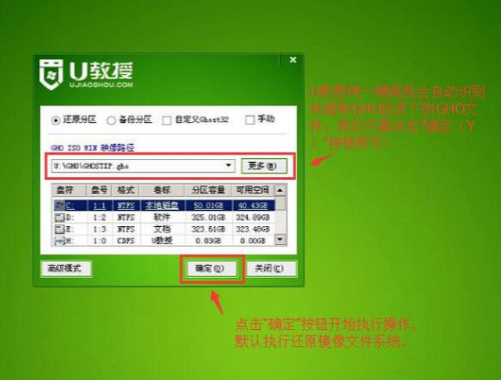
當(dāng)點擊'確定'按鈕后會彈出一個小窗口,我們只需繼續(xù)點擊該彈出窗口的'是(Y)'按鈕即可,如下圖

接下來會出現(xiàn)一個正在解壓GHO的窗口,該窗口有進(jìn)度條,此時我們無需做任何操作,只需耐心等待其完成即可,如下圖所示
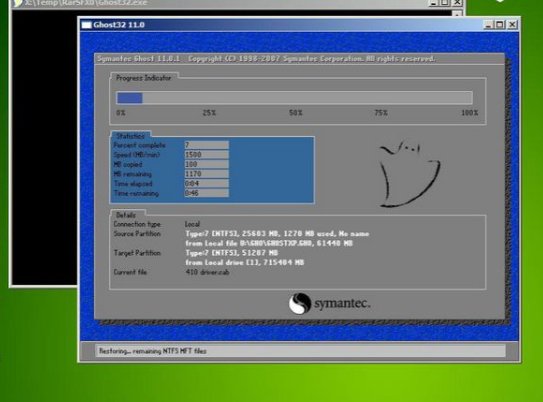
等待解壓GHO文件的進(jìn)度條完畢后會自動彈出是否重啟電腦的窗口,我們現(xiàn)在只要點擊'是(Y)'按鈕即可,然后它就會自動重啟電腦,重啟的時候我們把U盤 從USB插口處拔出來,最后電腦將會自動安裝系統(tǒng),直到進(jìn)入電腦桌面為止那就表示 XP系統(tǒng)安裝完畢了,如下圖
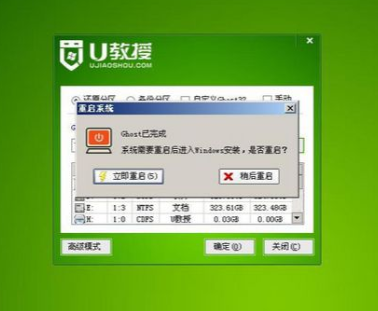


看到進(jìn)入了桌面就代表U教授U盤安裝XP系統(tǒng)已經(jīng)完成了!

以上就是好吧啦網(wǎng)問您帶來U盤如何安裝技術(shù)員聯(lián)盟win7系統(tǒng)的詳細(xì)步驟,希望可以解決掉您的困惑。想了解更多的問題請收藏好吧啦網(wǎng)喲。歡迎您的查看。
以上就是U盤如何安裝技術(shù)員聯(lián)盟win7系統(tǒng)的全部內(nèi)容,望能這篇U盤如何安裝技術(shù)員聯(lián)盟win7系統(tǒng)可以幫助您解決問題,能夠解決大家的實際問題是好吧啦網(wǎng)一直努力的方向和目標(biāo)。
相關(guān)文章:
1. Win10自帶輸入法一點都不比搜狗差,Win10輸入法玩法介紹2. Win10無權(quán)訪問該文件夾被拒絕訪問該怎么辦3. 怎么在win11中設(shè)置默認(rèn)瀏覽器?Win11設(shè)置默認(rèn)瀏覽器詳細(xì)步驟4. Win7 Documents and Settings文件夾拒絕訪問怎么辦?5. win10防火墻在哪關(guān)6. Win7如何刪除殘留的注冊表?Win7刪除殘留的注冊表方法7. WinXP怎樣關(guān)閉自動更新?關(guān)閉自動更新的方法8. Win7系統(tǒng)realtek高清晰音頻管理器圖標(biāo)找不到了怎么恢復(fù)?9. Win7旗艦版打開策略組inetres.admx解析報錯的解決方法10. Win10桌面圖標(biāo)有小箭頭怎么去掉?Win10去掉桌面圖標(biāo)小箭頭的方法
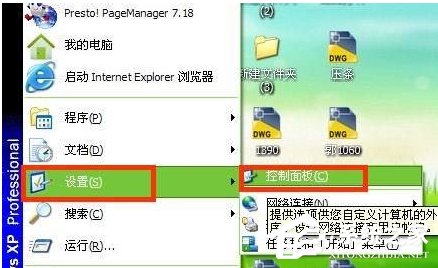
 網(wǎng)公網(wǎng)安備
網(wǎng)公網(wǎng)安備